 ✕
✕
By Justin SabrinaUppdaterad den juni 15, 2023
Om du vill spela din musik på fler enheter kan du konvertera musik till MP3, AAC och andra format. Apple slog sönder iTunes, skapade separata musik-, podcast- och tv-appar för macOS 10.15 Catalina redan 2019. Med Apple Music-appen på macOS 10.15 kan du njuta av alla funktioner precis som att använda iTunes, som att konvertera en låt till ett annat filformat på Mac. I den här artikeln kommer vi att guida dig hur du gör konvertera musik till MP3/AAC/WAV/AIFF med Apple Music-appen på Mac. Du får också metoden att konvertera Apple Music-biblioteket till MP3, inklusive Apple Music-låtarna.
INNEHÅLL
Saker du behöver veta innan du konverterar låtar med Apple Music App
I allmänhet kan du lägga till DRM-fria MP3, AAC, AIFF, WAV och köpta iTunes M4A/M4P-låtar till Apple Music-appen eller iTunes. Under tiden kan du använda Apple Music-appen för att konvertera en låt till MP3 eller annat format. Men du kan bara göra detta med DRM-fria ljudfiler.
Vi vill snabbt påpeka att iTunes tillhandahöll och sålde skyddad AAC-musik (.m4p) före 2009. Efteråt erbjuder den oskyddade AAC-låtar (.m4a) i iTunes Store. Du kan läsa det här inlägget för att kontrollera musikfilformat i iTunes. Dessutom alla musikspår från Apple Music är också kodad AAC (.m4p). Oavsett om du behöver konvertera oskyddade låtar eller skyddade Apple Music- och iTunes-låtar, är den här guiden för dig.
För att konvertera låtar i ditt musikbibliotek med Apple Music-appen, se till att de inte är DRM. Konverteringsprocessen liknar iTunes-versionen. Du kan följa de detaljerade stegen nedan:
Steg 1. Starta Apple Music-appen på din macOS 10.15.
Steg 2. Gå till menyraden, välj "Musik" > "Inställningar".
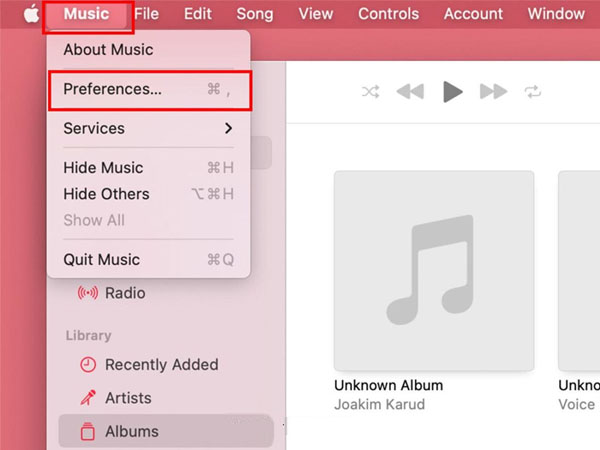
Steg 3. I popup-fönstret, tryck på fliken "Filer" och klicka på "Importera inställningar..."
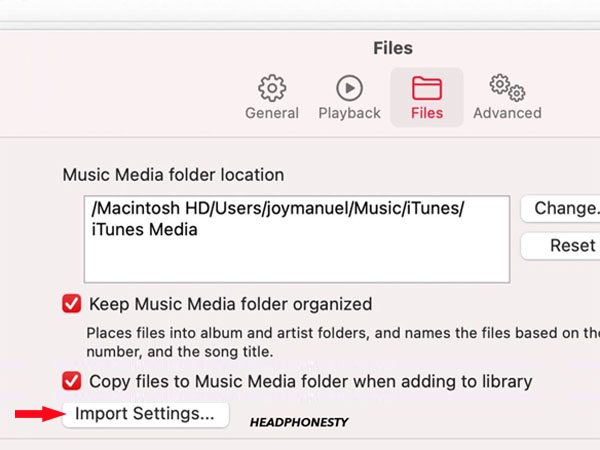
Steg 4. Klicka på "Importera med", välj det kodningsformat du behöver, du kan välja mellan AAC Encoder, AIFF Encoder, Apple Lossless Encoder, MP3 Encoder eller WAV Encoder.
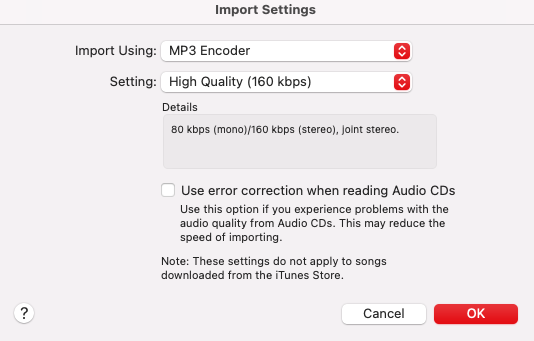
Steg 5. Du kan också justera kvaliteten och klicka sedan på "OK"-knappen för att bekräfta dina inställningar.
Steg 6. Välj nu låtarna i ditt bibliotek som du vill konvertera.
Steg 7. Gå till "Arkiv" > "Konvertera" > "Skapa MP3-version" eller annat format du ställer in.
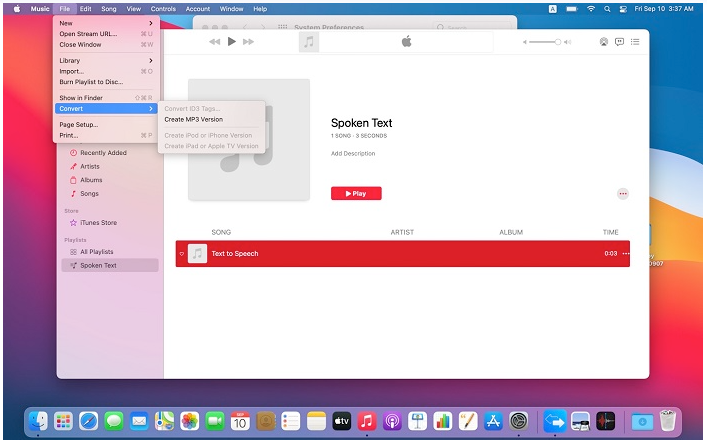
Steg 8. Efter några minuter kommer de nyskapade låtfilerna att visas i ditt bibliotek bredvid den ursprungliga låten.
På grund av DRM-skyddet kan du inte konvertera Apple Music med musik eller iTunes-appen. Lyckligtvis kan du använda ett Apple Music Converter-verktyg från tredje part, som UkeySoft Apple Music Converter.
UkeySoft Apple Music Converter, ett skrivbordsprogram för Mac och Windows, syftar till att ge dig mer bekvämlighet för att njuta av dina favoritlåtar. Detta program bäddar in den inbyggda Apple Music-webbspelaren, som gör det möjligt att bläddra, söka, lägga till, välja och spela och Apple Music-låtar online. Ännu viktigare är att den kan konvertera ditt Apple Music-bibliotek till oskyddad MP3, M4A, AAC, FLAC, WAV och AIFF ljudformat. Så då kan användare njuta av flexibel uppspelning på alla enheter och plattformar. Dessutom kommer den att behålla originalmusikkvalitet och ID3-taggar för Apple Music-låtar. Efter konverteringen får du originallåtar från Apple Music, men inga DRM-begränsningar.
Funktioner hos UkeySoft Apple Music Converter:
Tips: Den äldre versionen UkeySoft Apple Music Converter V.6.9.1 fungerar med hjälp av iTunes. Det stöder att konvertera allt som kan spelas i iTunes, inklusive Apple Music-spår, oskyddad eller skyddad iTunes-musik, Audible AA/AAX-ljudböcker, iTunes M4A/M4B-ljudböcker och andra vanliga MP3/AAC/WAV/AIFF-ljud. Du kan ladda ner den senaste eller äldre versionen från dess officiella webbplats.
I den här delen kommer vi att visa dig den detaljerade handledningen om hur du använder UkeySoft Apple Music Converter för att konvertera Apple Music till MP3 på Mac. Ladda ner och installera denna programvara på skrivbordet.
Steg 1. Starta UkeySoft Apple Music Converter
Efter installationen, starta UkeySoft Apple Music Converter på Mac. Klicka på "Logga in" för att logga in på ditt Apple-ID och lösenord för att öppna den inbyggda Apple Music-webbspelaren.

Steg 2. Ställ in utdataformat och utdatakvalitet
Klicka på ikonen "Kugghjul" i det övre högra gränssnittet. I popup-fönstret kan du justera utdatainställningar som utdataformat (MP3, M4A, AAC, FLAC, WAV, AIFF), utdatakvalitet (128kbps, 192kbps, 224kbps, 256kbps, 320kbps), volym, utdatamapp , och mer efter dina behov.

Förresten, du kan också organisera utdatalåtarna efter artist eller album. Den här åtgärden hjälper dig att bättre hantera ditt utgående musikbibliotek.

Steg 3. Lägg till Apple Music-låtar eller spellista
När du har slutfört alla inställningar ovan, gå tillbaka till startsidan. Du kan också hitta din favoritlåt via sökrutan och lyssna på den online! Eller öppna helt enkelt valfri låt/spellista/artist/album och lägg till dem i konverteringslistan genom att klicka på den röda "+"-ikonen.

Efter att ha lagt till all musik till konverteringslistan, kontrollera och bekräfta låtarna du vill konvertera.

Steg 4. Börja konvertera Apple Music till MP3/AAC/FLAC/WAV på Mac
När du har valt alla, klicka på "Konvertera"-knappen för att låta verktyget börja konvertera Apple Music-låtar till MP3 eller annat DRM-fritt format.

Steg 5. Förhandsgranska utdata från Apple Music-filer
När konverteringen är klar, lagras alla utgående Apple Music-låtar i den lokala filen på din Mac. Du kan klicka på ikonen "Historik" för att se dem!

Klicka på ikonen "blå mapp" bredvid låten, du navigerar direkt till utdatamappen. Som du kan se är ID3-taggarna väl bevarade på samma sätt som originalfilerna.

Nu kan du flytta dessa DRM-fria Apple Music-låtar till din MP3-spelare, iPod Nano, USB-enhet, smartphone, surfplatta och fler bärbara enheter för offlinelyssning!
frågar: du behöver logga in innan du kan kommentera.
Inget konto ännu. Klicka här för att registrera.

Konvertera Apple Music, iTunes M4P-låtar och ljudbok till MP3, M4A, AAC, WAV, FLAC, etc.

Njut av ett säkert och fritt digitalt liv.
Verktyget
multimedia
Copyright © 2023 UkeySoft Software Inc. Med ensamrätt.
Ingen kommentar än. Säg något...